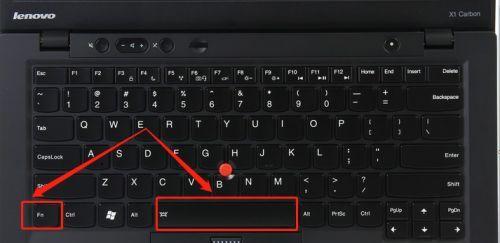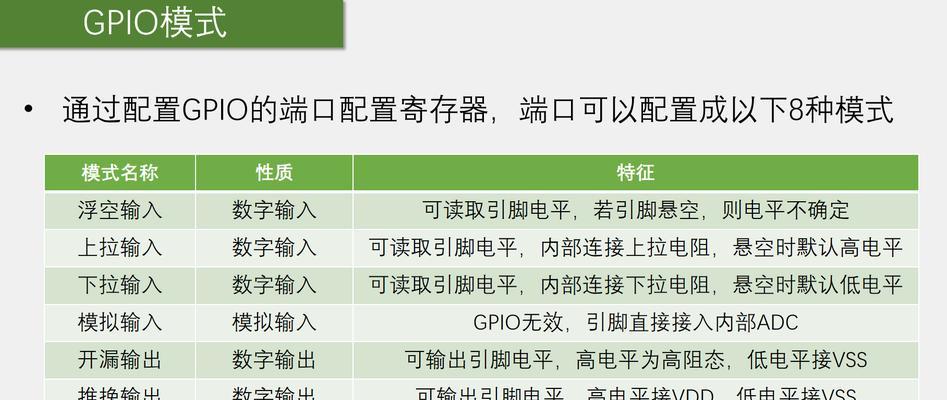修图时CPU满载如何解决?
- 网络技术
- 2025-07-20 11:28:01
- 2
在修图时,电脑的CPU满载是一个常见的问题,它可能导致程序运行缓慢甚至卡顿,影响创作效率和体验。解决这个问题不仅需要了解一些基本的电脑知识,还需要掌握一些优化技巧。本文将为你详细解析修图时CPU满载的原因,并提供一些高效解决方案,帮助你提升修图效率。
CPU满载的原因分析
在深入了解如何解决修图时CPU满载的问题之前,首先需要明白CPU为什么会满载。CPU满载通常由以下原因导致:
资源密集型任务:比如高分辨率图片编辑、复杂滤镜应用等,这些任务需要大量CPU资源。
多任务同时进行:同时开启多个修图软件或同时进行其他资源密集型程序,导致CPU负荷过高。
软件优化不足:部分修图软件可能存在性能优化不佳的情况,导致CPU无法高效工作。
电脑硬件配置不足:较老或配置较低的电脑硬件在运行高强度任务时容易满载。
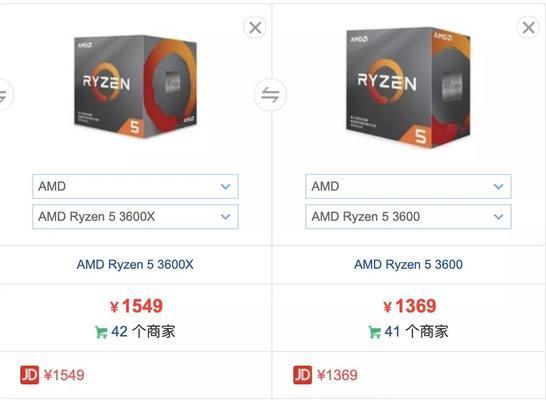
修图时CPU满载的解决方案
优化软件设置
1.调整修图软件的性能设置:降低软件中可以调整的性能设置,例如使用快速预览模式,减少特效和滤镜的复杂度。
2.关闭不必要的软件和后台进程:在进行修图工作之前,关闭其他不必要的软件和后台进程,释放更多的CPU资源。
升级硬件配置
1.增加内存(RAM):内存容量对于处理大型图像文件至关重要,增加内存能够显著提升性能。
2.升级CPU:如果经常遇到CPU满载问题,考虑升级到更强大、多核心的处理器。
3.使用固态硬盘(SSD):SSD可以大幅度提升软件的启动速度和文件的读写速度。
软件层面的优化
1.选择合适的修图软件:一些软件优化较好,更适合处理大型文件,尽量选择这类软件进行工作。
2.更新软件到最新版本:新版本的软件通常包含性能改进和错误修复,这能够提升程序运行的效率。
3.使用专用的图像处理硬件:如使用支持CUDA或OpenCL的显卡进行加速处理,可以分担CPU的工作。
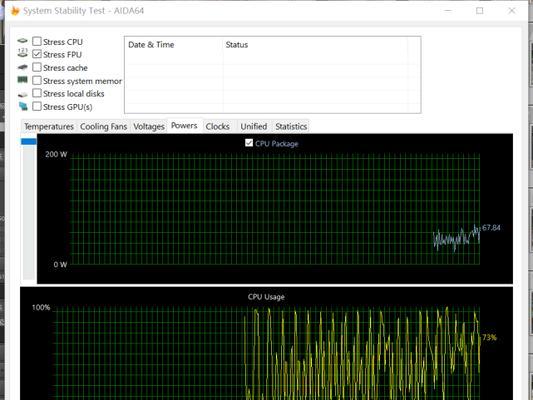
优化工作流程
1.分批处理:对于非常大的图片或者特别复杂的效果,尝试分批处理以降低单次的CPU负担。
2.使用批处理和脚本:利用修图软件的批处理功能,通过编写脚本自动化处理一些常用的操作。
其他优化策略
1.清洁和维护电脑系统:定期进行电脑清理,包括磁盘碎片整理、卸载不必要的软件、清理注册表等。
2.保持电脑良好的散热:CPU过热也会导致性能下降,因此确保电脑散热良好是必要的。
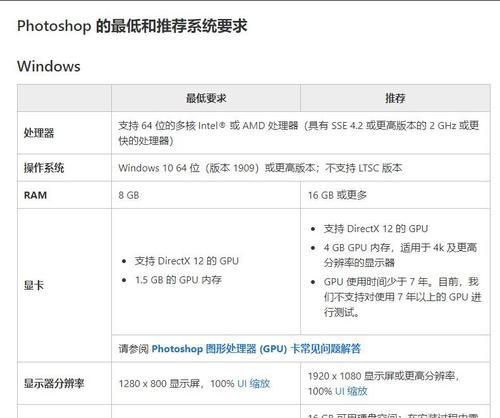
问题答疑与额外技巧
Q:如何判断我的电脑是否需要升级?
A:如果在修图时经常遇到响应缓慢、卡顿或崩溃的情况,那么很可能需要升级你的硬件配置。
Q:我应该如何选择修图软件?
A:根据你的具体需求选择合适的修图软件。如果你处理的是大型文件,选择一个优化良好的软件会更有优势。根据你的预算和对特性的需求来决定。
Q:有哪些免费的资源可以提升我的修图效率?
A:你可以利用免费的在线课程和教程学习修图技巧,以及使用开源软件或免费试用的商业软件来实践。
Q:CPU满载时我应该立即关闭电脑吗?
A:如果电脑非常缓慢甚至出现死机,那么可能需要重启。但通常情况下,建议先尝试关闭不必要的程序,给电脑一些时间来响应。
Q:使用SSD相比传统硬盘有什么好处?
A:SSD的读写速度快得多,这意味着在加载和保存大型文件时速度会更快。这不仅提升修图效率,还能加快系统的整体响应速度。
通过上述的解决方案和优化技巧,你应该能有效解决修图时CPU满载的问题,享受更加顺畅的修图体验。在进行这些优化时,切记要根据实际情况和资源来选择最适合自己的方法。随着技术的发展,未来的软件和硬件将提供更好的性能和更优化的用户体验。综合以上,对电脑进行合理的调整和优化,将使你的修图工作更加得心应手。
版权声明:本文内容由互联网用户自发贡献,该文观点仅代表作者本人。本站仅提供信息存储空间服务,不拥有所有权,不承担相关法律责任。如发现本站有涉嫌抄袭侵权/违法违规的内容, 请发送邮件至 3561739510@qq.com 举报,一经查实,本站将立刻删除。!
本文链接:https://www.siwa4.com/article-28570-1.html